Przenieś tekst w programie Word 2010
W tym rozdziale omówimy przenoszenie tekstu w programie Word 2010. Czasami konieczne jest przeniesienie tekstu z jednego miejsca do innego miejsca w tym samym dokumencie lub w innym dokumencie. Możesz przenosić tekst z jednego miejsca w dokumencie do innego, używając techniki przeciągnij i upuść za pomocą myszy. Ten samouczek nauczy Cię, jak przesuwać tekst przy użyciu techniki przeciągnij i upuść.
Poruszaj się po tym samym dokumencie
Step 1 - Zaznacz fragment tekstu, korzystając z dowolnej metody zaznaczania tekstu.
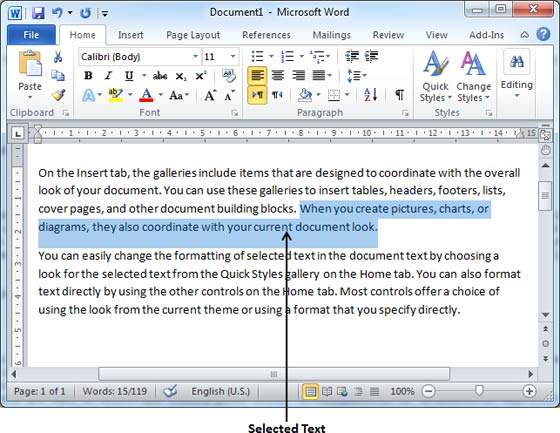
Step 2 - Teraz umieść wskaźnik myszy na zaznaczonym tekście i przytrzymaj lewy przycisk myszy i trzymaj go podczas poruszania się po dokumencie.
Step 3- Umieść wskaźnik myszy w miejscu, w którym chcesz przenieść zaznaczony tekst, i zwolnij przycisk myszy. Zobaczysz, że zaznaczony tekst został przeniesiony w żądane miejsce.
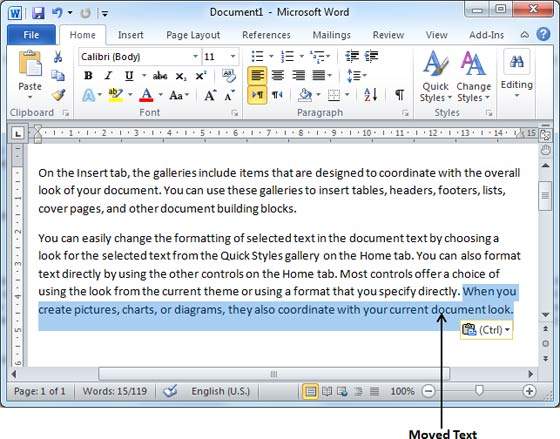
Poruszaj się po różnych dokumentach
Możesz przenieść zaznaczony tekst z jednego dokumentu do innego. Poniżej przedstawiono kilka prostych kroków, które pomogą Ci przenieść tekst z jednego dokumentu do innego.
Step 1 - Pozostaw oba dokumenty otwarte i aby upewnić się, że oba dokumenty są widoczne, kliknij ikonę Arrange All przycisk na View tab na Wstążce.
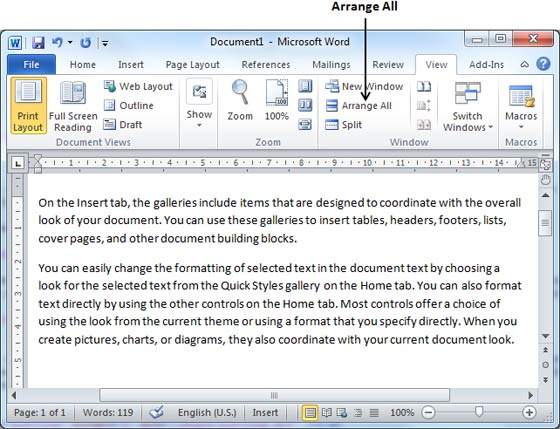
Spowoduje to wyświetlenie obu dokumentów, jak pokazano poniżej -
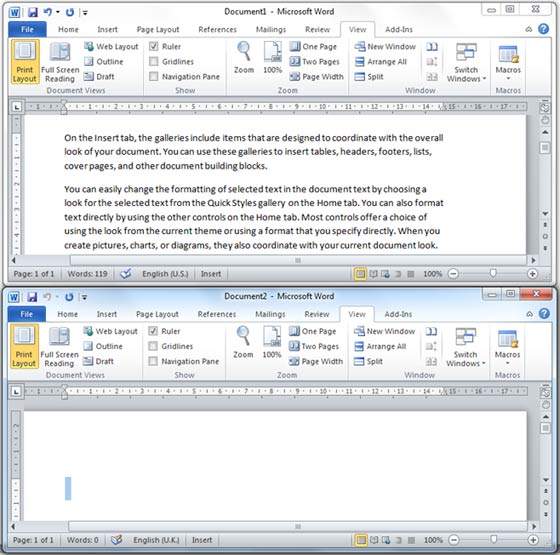
Step 2 - Teraz zaznacz fragment tekstu za pomocą dowolnej metody zaznaczania tekstu.
Step 3 - Umieść wskaźnik myszy nad zaznaczonym tekstem, przytrzymaj lewy przycisk myszy i trzymaj go podczas poruszania się po dokumencie.
Step 4- Umieść wskaźnik myszy w miejscu w drugim dokumencie, w którym chcesz przenieść zaznaczony tekst, i zwolnij przycisk myszy. Zobaczysz, że zaznaczony tekst zostanie przeniesiony w żądane miejsce w drugim dokumencie.
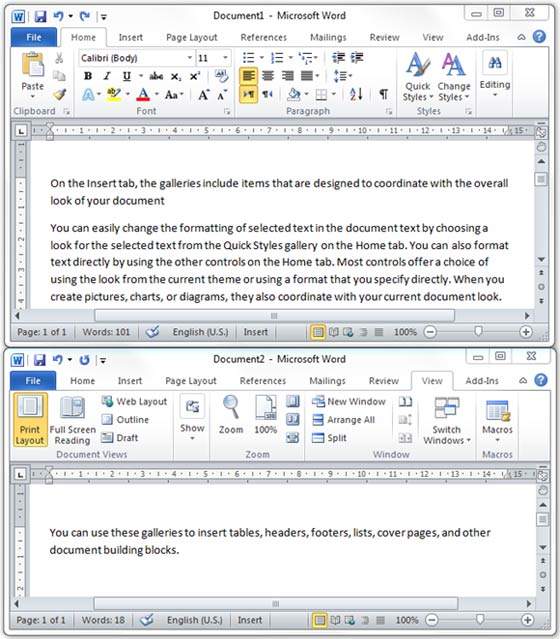
Note - Jeśli masz więcej niż dwa dokumenty, możesz użyć rozszerzenia Alt + Tab klawisze do przełączania między różnymi dokumentami i wyboru żądanego dokumentu docelowego.